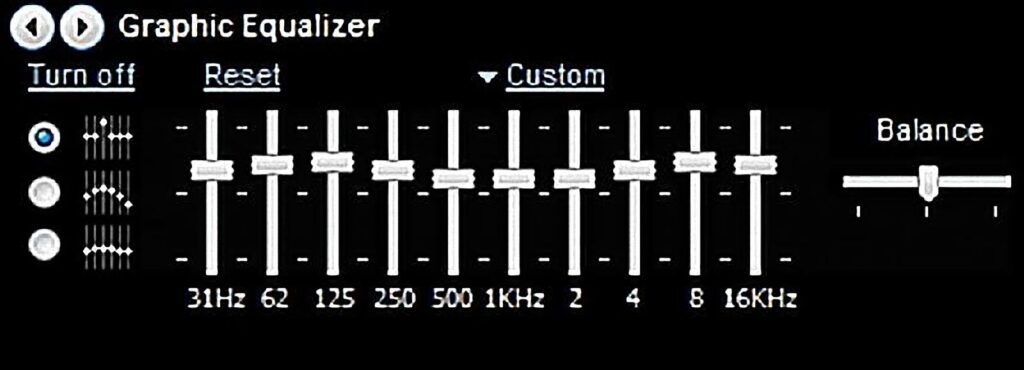
O Windows Media Player 12 (WMP 12) inclui recursos que permitem alterar a reprodução de faixas de áudio. Eles incluem crossfading, nivelamento de volume e velocidade de reprodução. Você pode usar predefinições no equalizador gráfico do WMP 12 para alterar o tom de sua música ou pode criar suas próprias configurações personalizadas para obter o som que deseja.
Como habilitar o equalizador do Windows Media Player
A ferramenta equalizador gráfico (EQ) é uma opção incorporada ao WMP 12. Use-a quando quiser aprimorar ou reduzir o som em uma determinada frequência. O equalizador gráfico de 10 bandas permite calibrar frequências graves, médias e agudas de acordo com sua preferência ou compensar o sistema de som que você está usando. Por padrão, este recurso está desativado. Para ativá-lo, abra o aplicativo Windows Media Player 12 e siga estas etapas:
-
Selecione Mudar para Reproduzindo Agora no canto inferior direito do WMP 12.
-
Clique com o botão direito em qualquer lugar do Jogando agora tela (exceto o menu) e passe o mouse sobre Aprimoramentos.
-
No menu, selecione Equalizador Gráfico.
-
O equalizador gráfico é aberto em uma janela separada.
-
Selecione Ligar no canto superior esquerdo da janela, se o equalizador ainda não estiver ativado.
Como usar as predefinições do equalizador no Windows Media Player
O Windows Media Player 12 possui uma seleção de predefinições de EQ integradas. Isso pode ser tudo de que você precisa para aprimorar ou ajustar a reprodução de sua música. A maioria das predefinições são projetadas para um gênero específico. Você verá predefinições para diferentes tipos de música, incluindo Acústica, Jazz, Techno, Dança e muito mais. Para selecionar uma predefinição de EQ integrada, faça o seguinte:
-
Selecione os seta para baixo link para abrir uma lista de predefinições do equalizador.
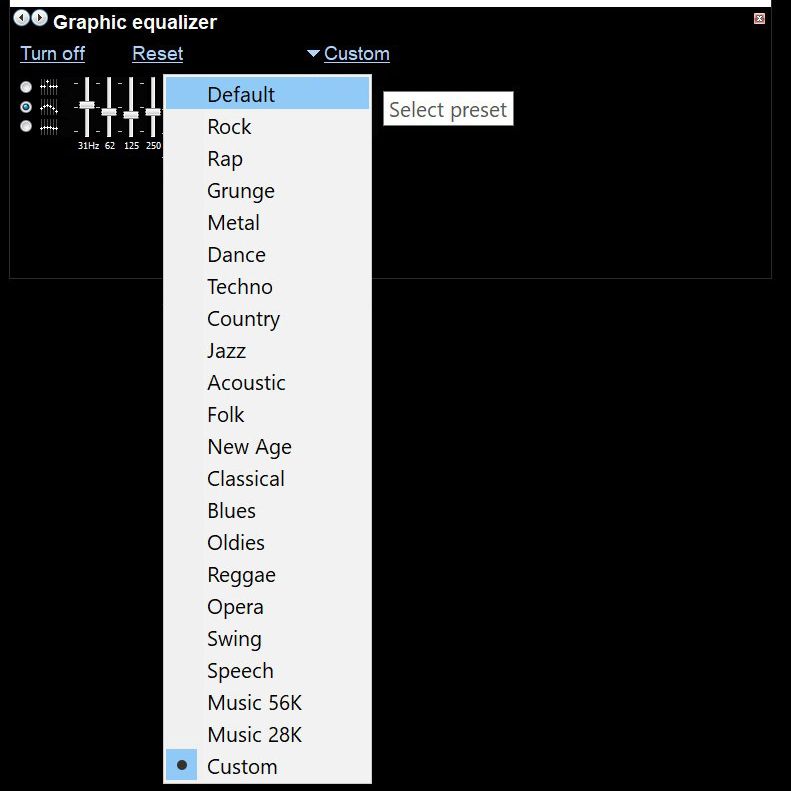
-
Escolha qualquer uma das predefinições para ajustar as configurações do equalizador. O equalizador gráfico de 10 bandas mudará instantaneamente assim que uma predefinição for escolhida. Experimente vários até encontrar um que se adapte ao seu gosto.
Como criar seu perfil de equalizador personalizado no Windows Media Player
Se você não consegue obter o som certo com as predefinições integradas, ajuste as configurações para criar uma configuração personalizada.
-
Selecione os seta para baixo link para o menu de predefinições.
-
Selecione Personalizado na parte inferior do menu de predefinições.
-
pressione Ctrl + 1 para mudar para Biblioteca visualizar.
-
Toque a música que deseja aprimorar.
-
pressione Ctrl + 3 para voltar ao Jogando agora tela e o equalizador.
-
Escolha como deseja que os controles deslizantes do equalizador se movam. As opções são:
- Independentemente: Cada controle deslizante se move por conta própria e não afeta os outros.
- Grupo solto: Conforme você move cada controle deslizante, outros se ajustam a ele, mas vagamente.
- Grupo apertado: Conforme você ajusta um controle deslizante, outros se deslocam com ele, mas com mais firmeza do que em um grupo solto.
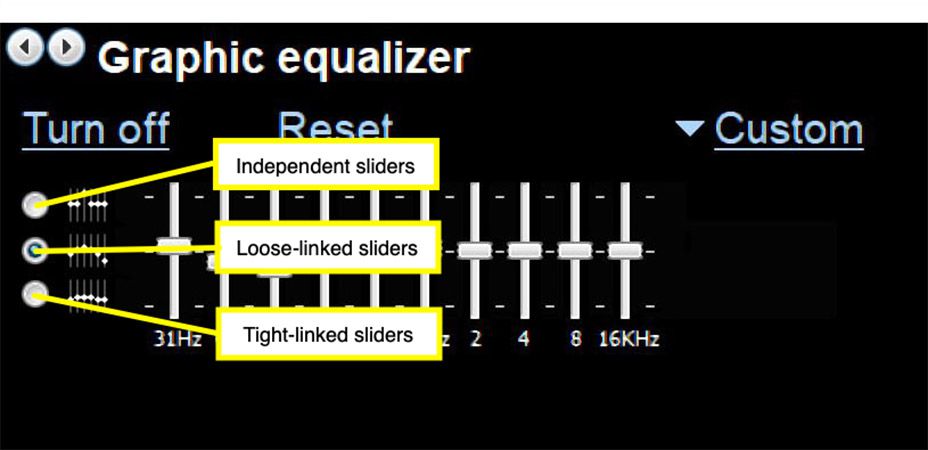
-
Arraste cada controle deslizante para cima ou para baixo até obter o som desejado.
-
Se você precisar começar de novo, selecione Redefinir para definir todos os controles deslizantes de EQ de volta para zero.
